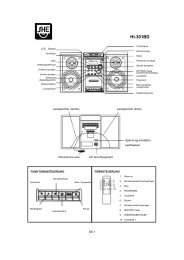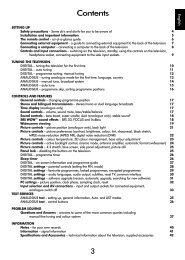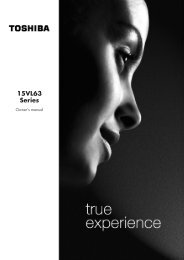DataStation maxi z.ul - Schuss Home Electronic
DataStation maxi z.ul - Schuss Home Electronic
DataStation maxi z.ul - Schuss Home Electronic
Create successful ePaper yourself
Turn your PDF publications into a flip-book with our unique Google optimized e-Paper software.
FR<br />
• Votre système d’exploitation ajoute automatiquement la<br />
<strong>DataStation</strong> <strong>maxi</strong> z.<strong>ul</strong> sur le « BUREAU » en tant que support<br />
de données local (« DISQUE LOCAL »).<br />
4) Utilisation de la TrekStor <strong>DataStation</strong> <strong>maxi</strong> z.<strong>ul</strong><br />
Une fois que vous avez enregistré et monté la <strong>DataStation</strong><br />
<strong>maxi</strong> z.<strong>ul</strong> avec succès, ce disque dur apparaît comme « DISQUE LOCAL »<br />
sur votre Bureau. Vous pouvez maintenant l’utiliser comme un disque dur<br />
installé dans un PC.<br />
Remarque : si vous avez monté la <strong>DataStation</strong> <strong>maxi</strong> z.<strong>ul</strong> en simple<br />
mode de lecture, le disque est alors protégé en écriture.<br />
5) Echange de données avec la TrekStor<br />
<strong>DataStation</strong> <strong>maxi</strong> z.<strong>ul</strong><br />
• Sélectionnez les fichiers, respectivement les dossiers souhaités avec la<br />
souris. Copiez ces derniers en appuyant sur le bouton droit de la souris<br />
et en sélectionnant le point « COPY ».<br />
• Sur le « BUREAU », sélectionnez le disque local « TREKSTOR ».<br />
• Appuyez sur le bouton droit de la souris et sélectionnez la rubrique<br />
« PASTE » afin de lancer la procédure de copie. Après clôture de la<br />
procédure de copie, les données sont enregistrées sur la<br />
<strong>DataStation</strong> <strong>maxi</strong> z.<strong>ul</strong>.<br />
– 22 –